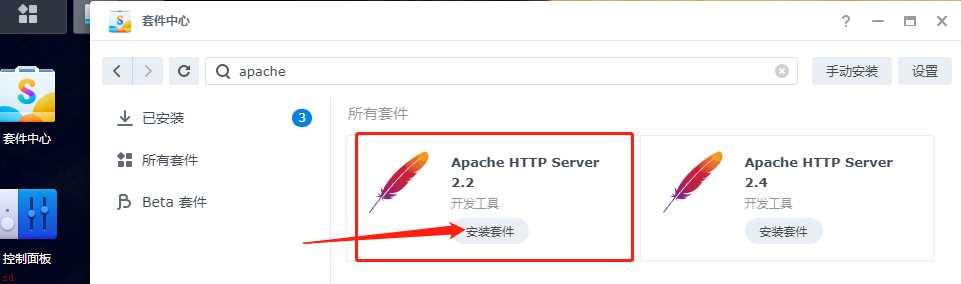本文介绍NUC11+ESXi7.0U3g下如何完成群晖DSM 7.1.1-42962的安装
![[安装教程]NUC11+ESXi7下安装Dark群晖最新版本DSM 7.1.1-42962 [安装教程]NUC11+ESXi7下安装Dark群晖最新版本DSM 7.1.1-42962](https://www.kkpan.com/d/upload/image/20221207/kkpan.com_yazt0b.jpg)
(图片点击放大查看)

(图片点击放大查看)

(图片点击放大查看)
DS918-7.X引导文件(支持7.0.1-42218到7.1.0-42661update3).img
使用DiskGenius文件打开镜像文件,并复制/boot/grub/grub.cfg文件
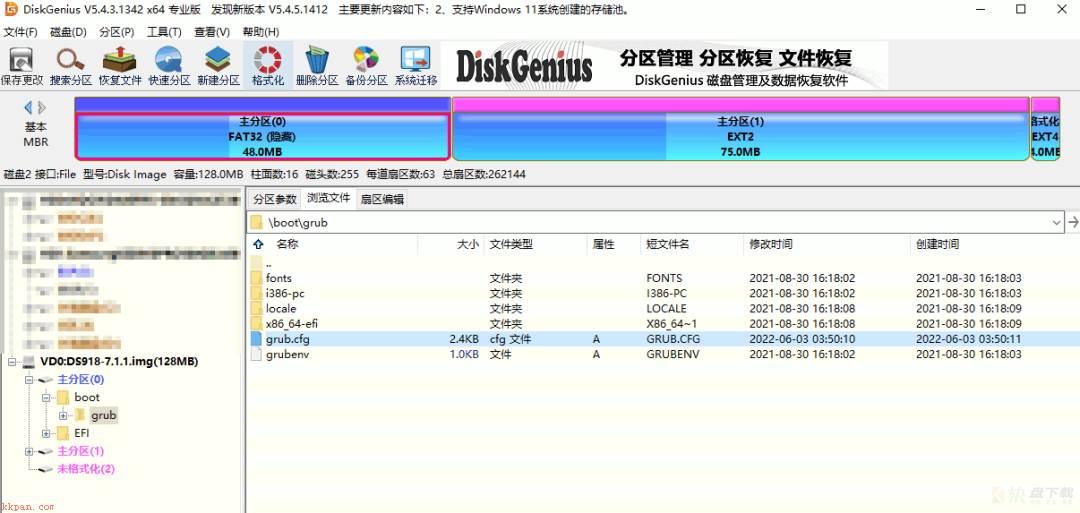
(图片点击放大查看)
删除如下三处“DiskIdxMap、SataPortMap、SasIdxMap”这三个参数
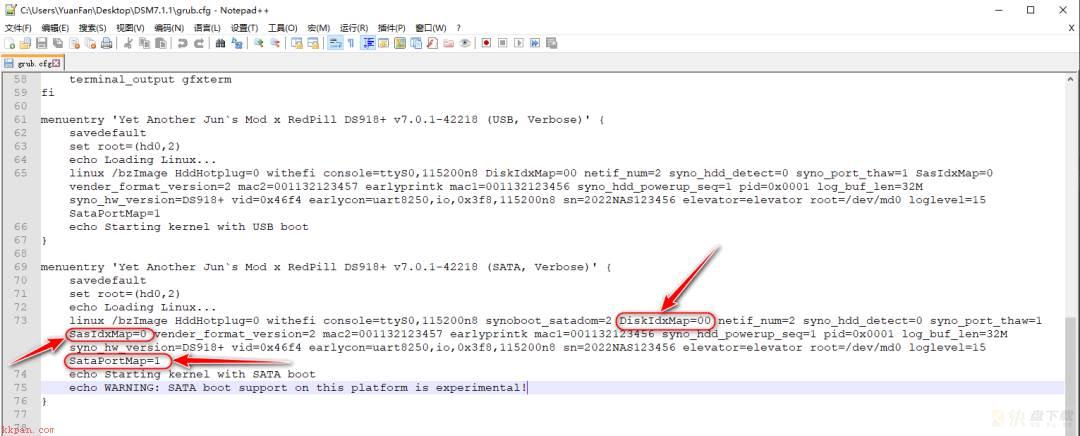
(图片点击放大查看)

(图片点击放大查看)
然后替换grub.cfg文件
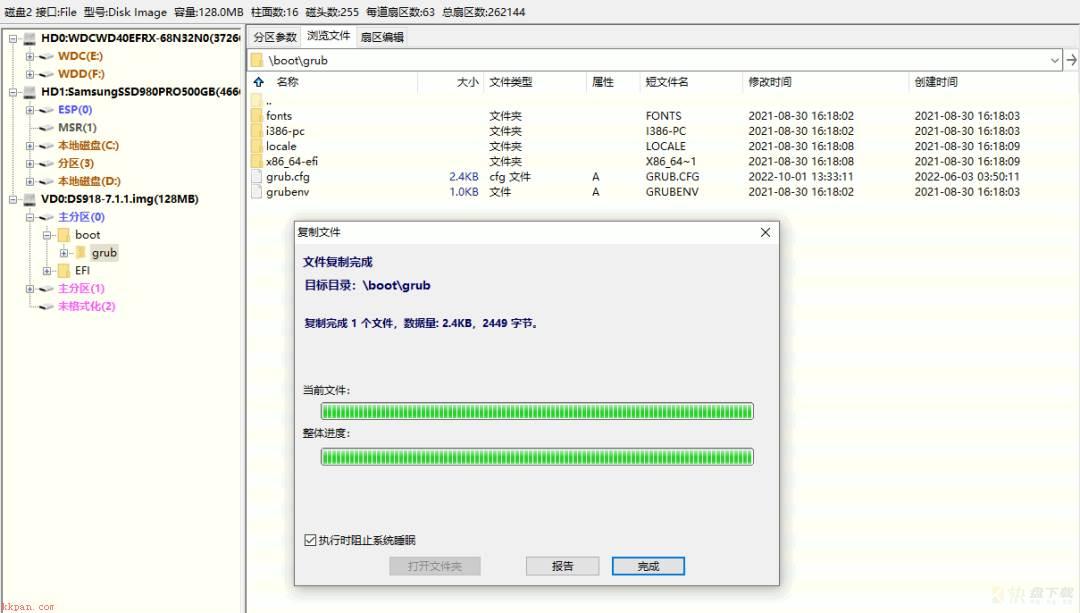
(图片点击放大查看)
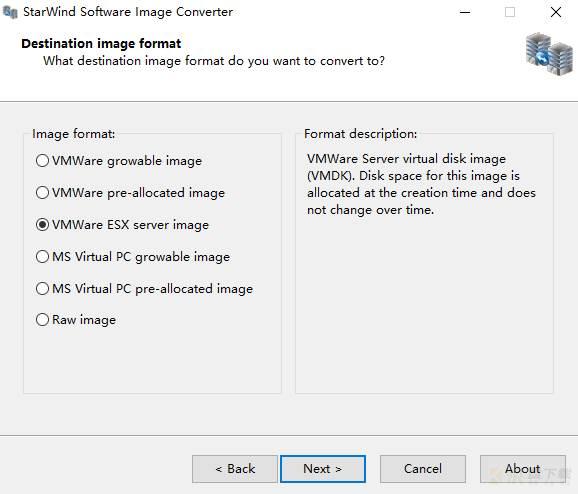
(图片点击放大查看)
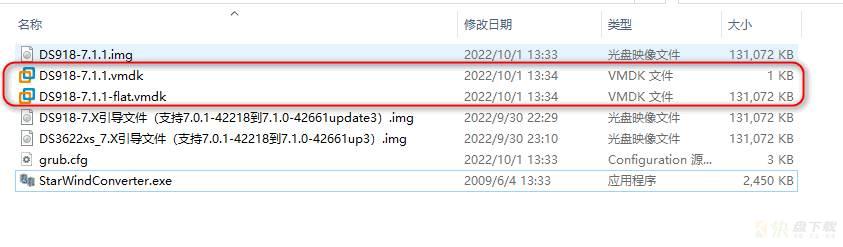
(图片点击放大查看)
两个vmdk文件都要上传
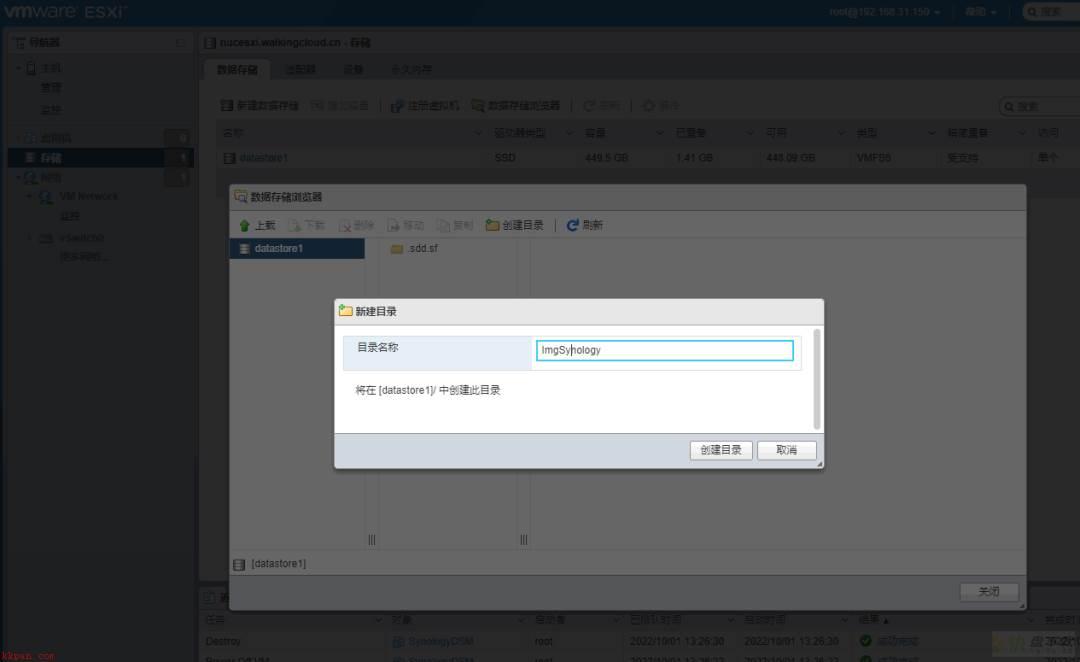
(图片点击放大查看)
(图片点击放大查看)
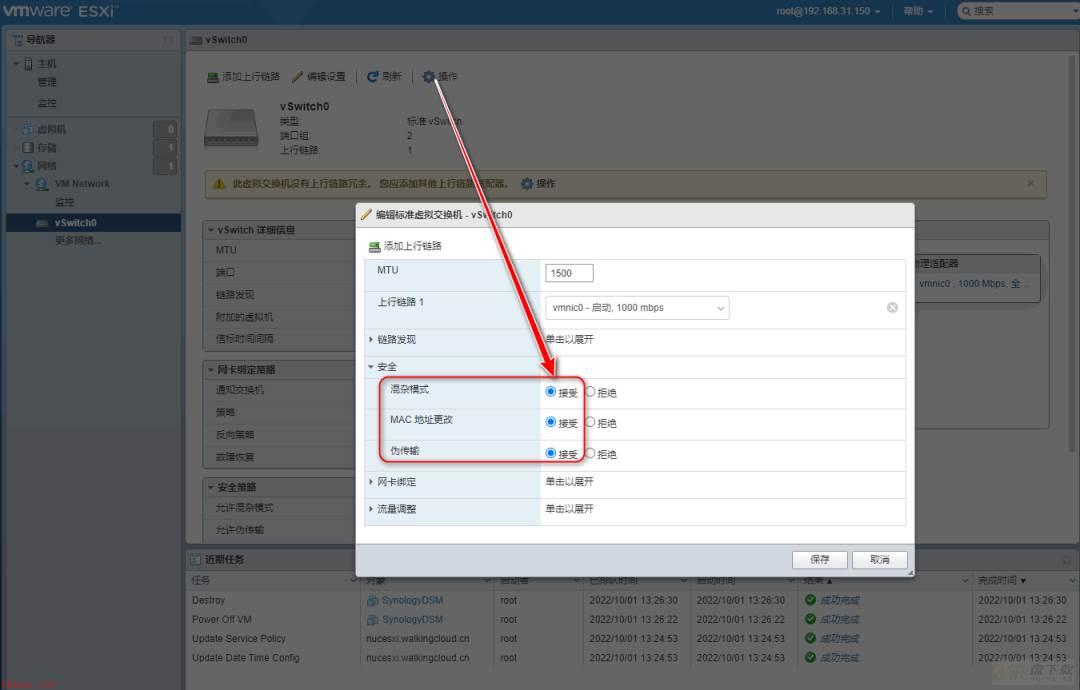
(图片点击放大查看)
注意事项
1)、硬盘1为黑群晖数据盘,建议精简置备类型
控制器为SATA(0:1)
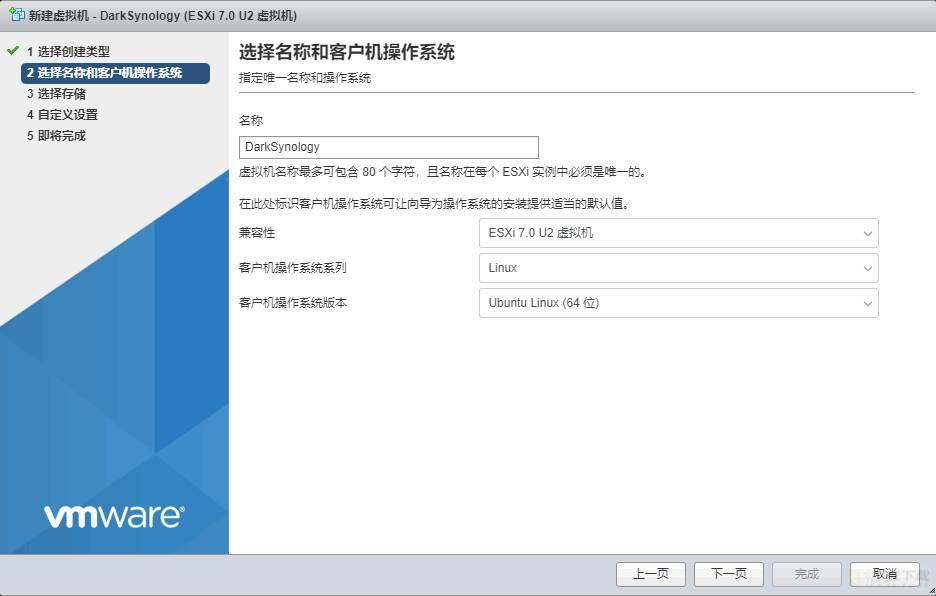
(图片点击放大查看)
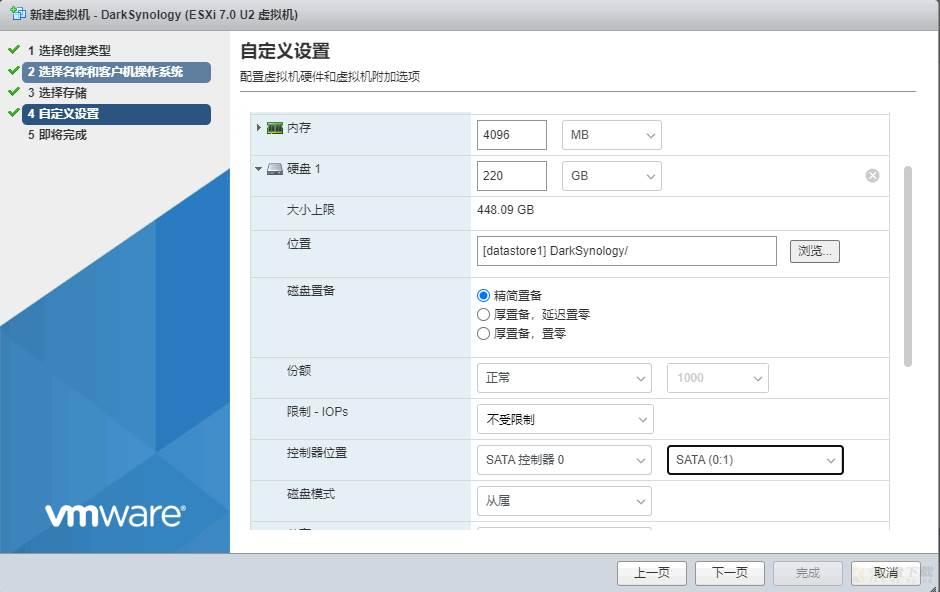
(图片点击放大查看)
2)、网络适配器为E1000e

(图片点击放大查看)
3)、添加一块现有硬盘,磁盘文件为上面上传那黑群晖系统vmdk
控制器为SATA(0:0)
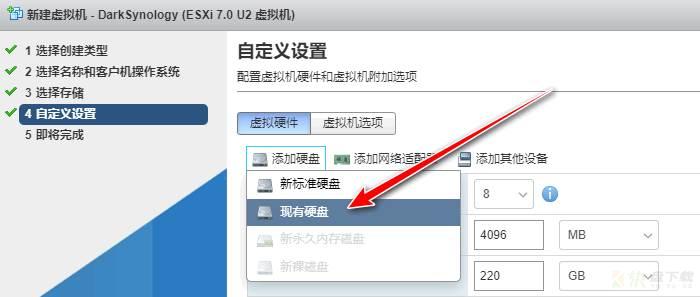
(图片点击放大查看)
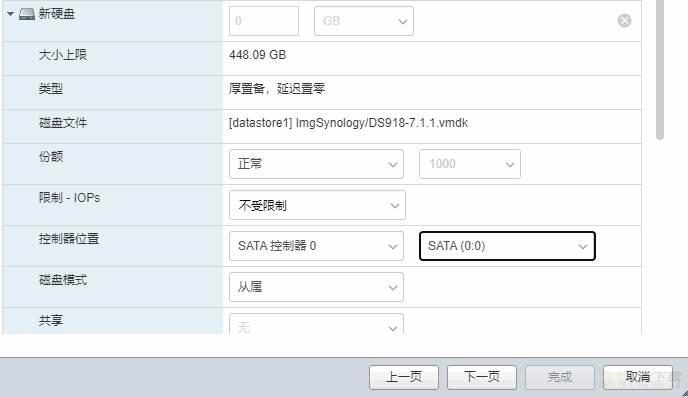
(图片点击放大查看)
Grub菜单选择SATA模式
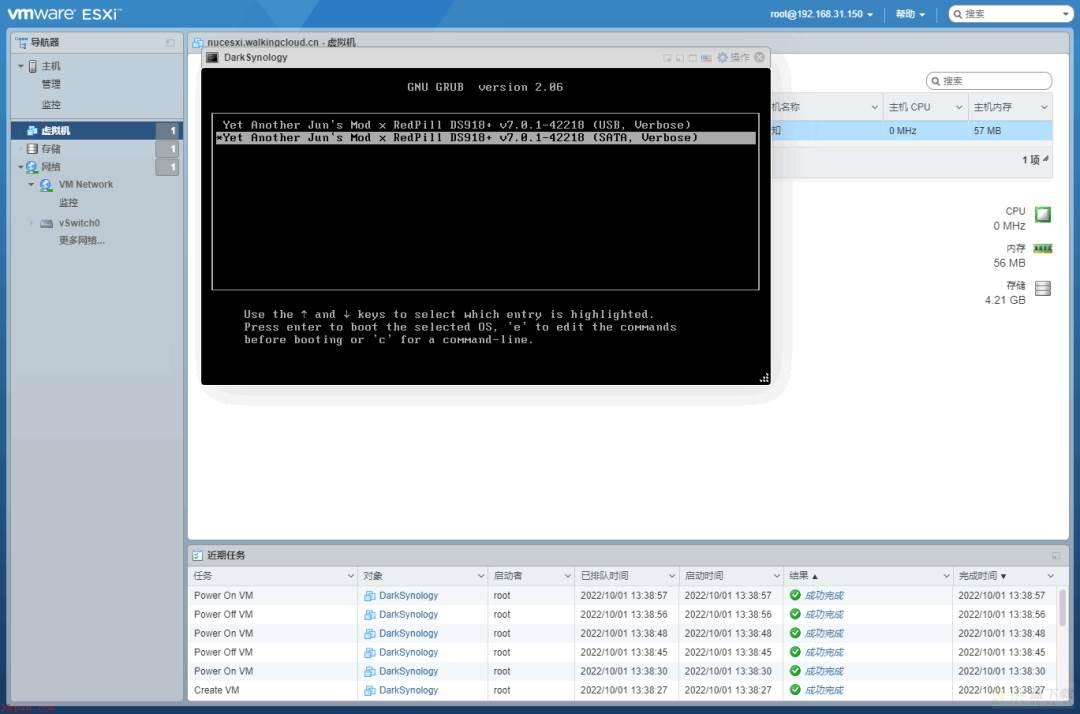
(图片点击放大查看)
https://finds.synology.com/
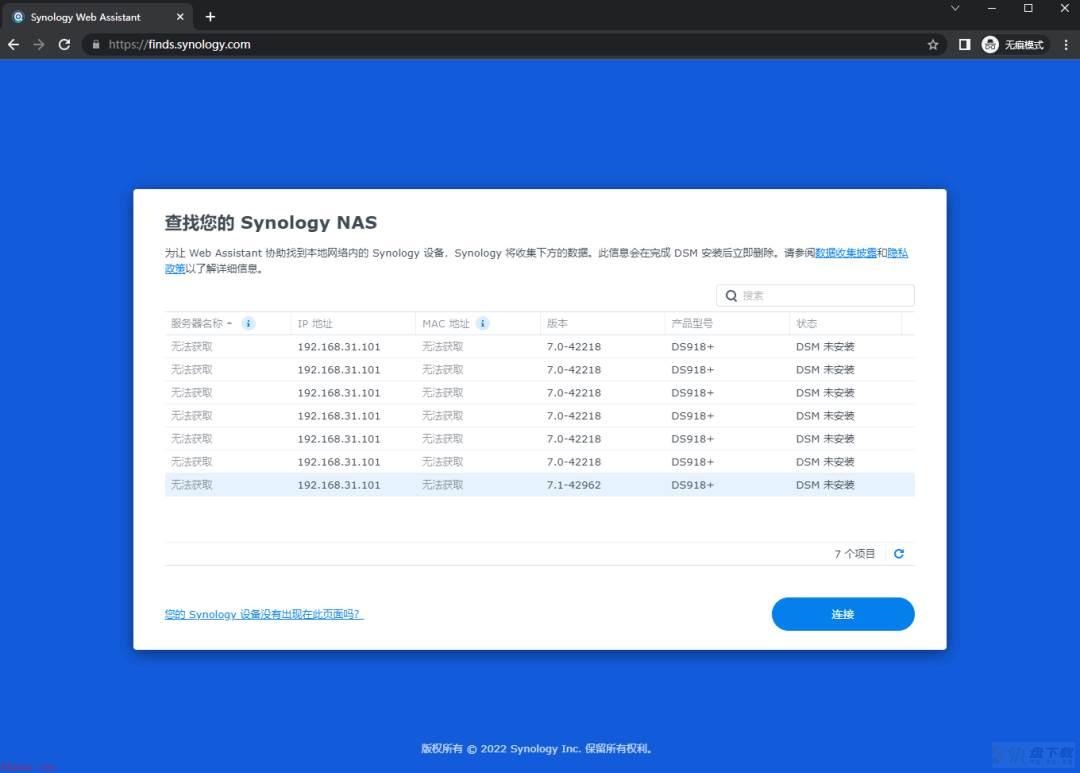
(图片点击放大查看)
导入pat文件
下载到本地并导入
https://cndl.synology.cn/download/DSM/release/7.1.1/42962-1/DSM_DS918%2B_42962.pat?model=DS918%2B&bays=4&dsm_version=7.1.1&build_number=42962
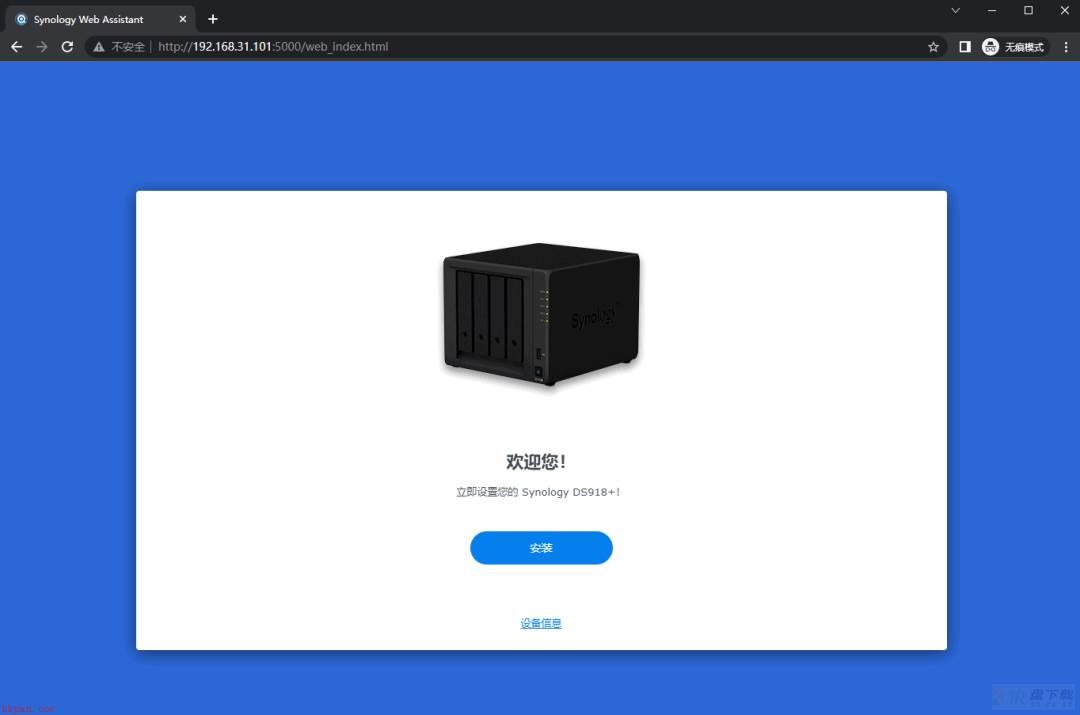
(图片点击放大查看)
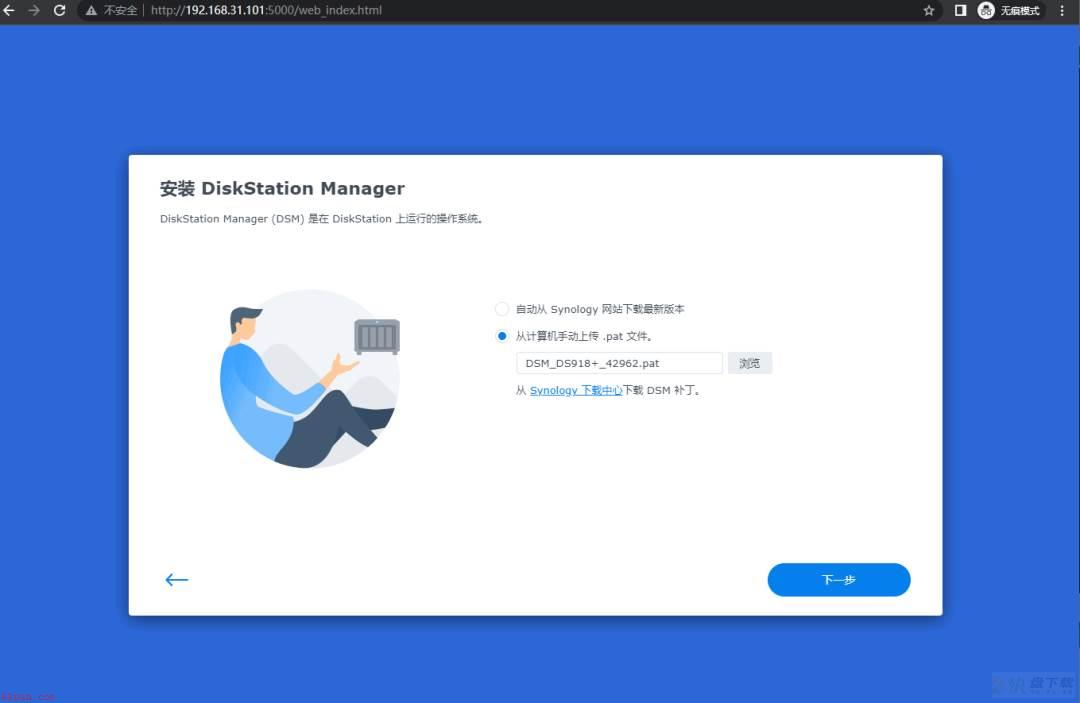
(图片点击放大查看)
接下来开始安装
安装完成会自动重启
按向导完成初始化,存储空间建立等操作
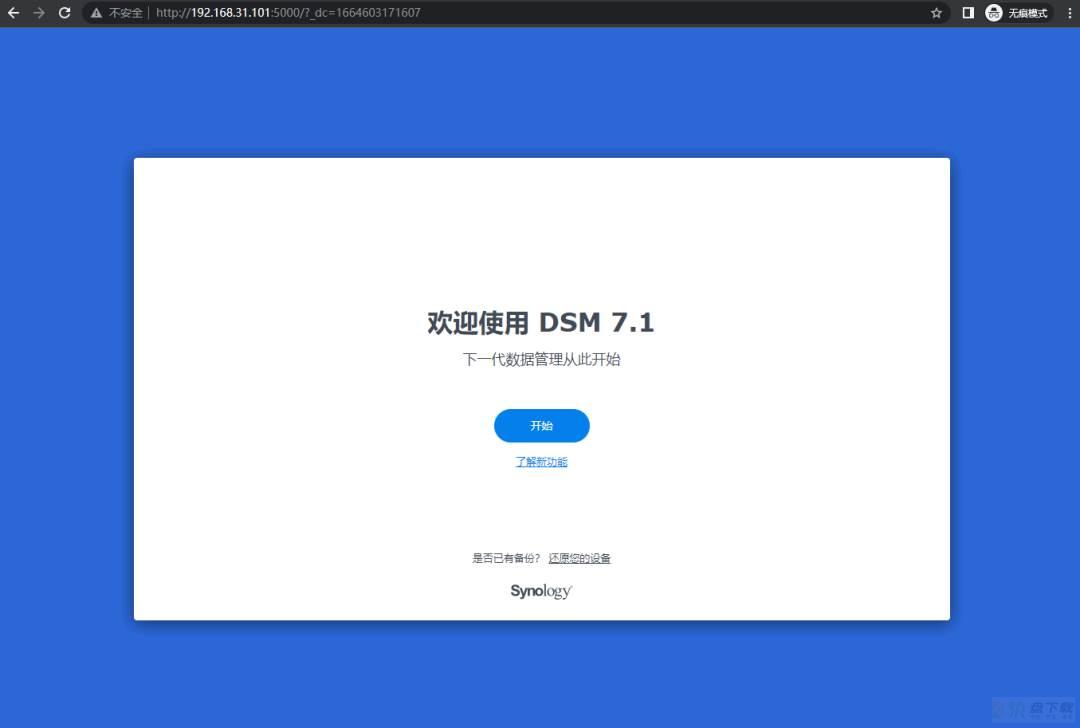
(图片点击放大查看)
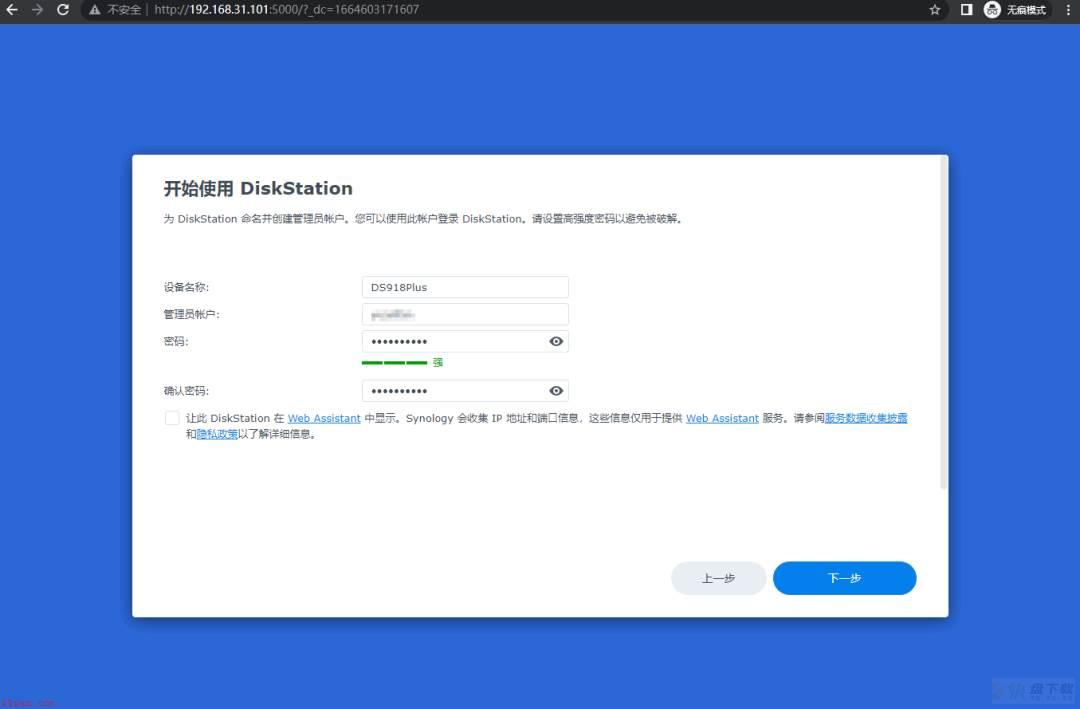
(图片点击放大查看)
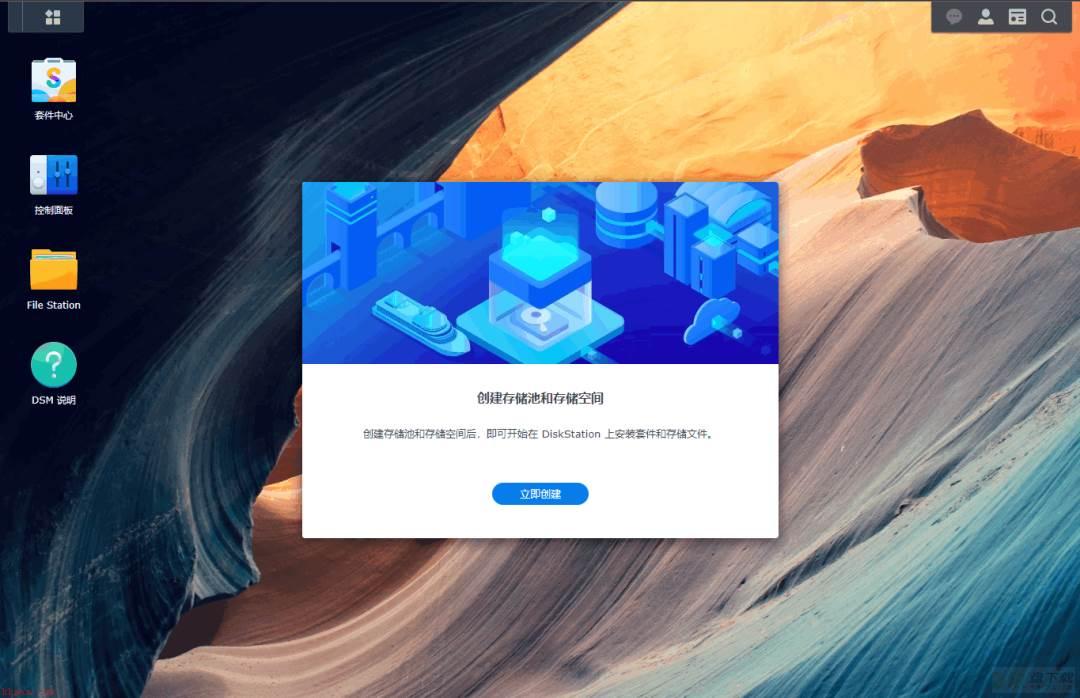
(图片点击放大查看)
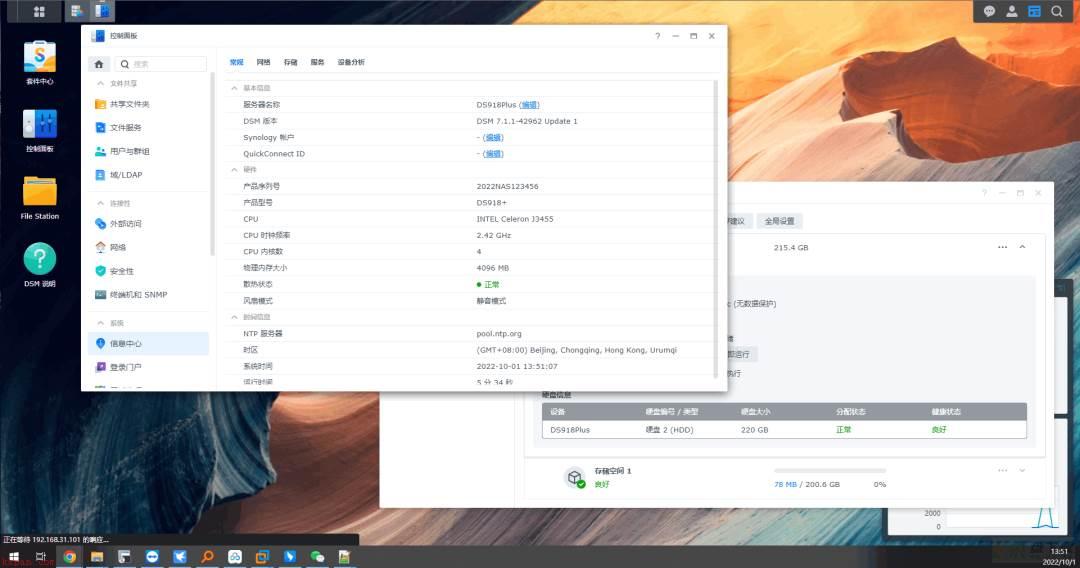
(图片点击放大查看)
黑群晖最新DSM 7.1.1-42962版本就安装完成了
本文中的相关文件下载链接如下
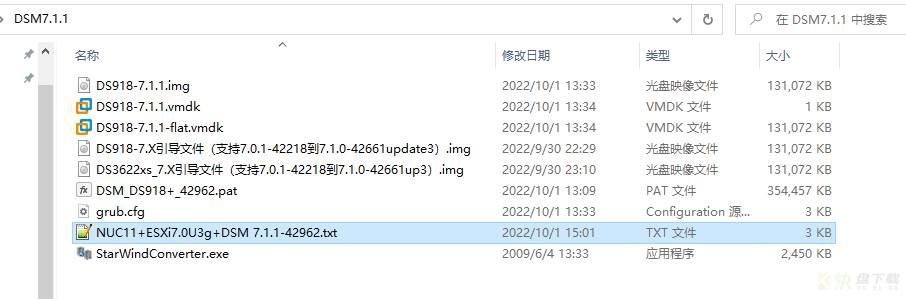
下载链接:https://share.weiyun.com/7RUFfGv3 密码:x8sj8v
1、vmwareESXi 7.0U3g ISO镜像ESXi-7.0U3G-20328353-SYSIN-NUC-USB-NVME-SLIC_2.6-8G.iso
镜像来源于Sysin SLIC 2.6 & Unlocker 集成 Intel NUC 网卡、USB 网卡和 NVMe 驱动 本镜像主要增加了以下特性:
SLIC 2.6:直接使用 OEM SLP 运行 Windows Server 2022 macOS Unlocker:直接运行 macOS Big Sur 和 macOS Monterey (该镜像使用新版 Unlocker) LegacyCPU support,允许在不受支持的 CPU 上安装 ESXi 7.0 (sysin) ESX-OSData 卷大小修改为 4G,解决 ESXi 7.0 默认安装占用磁盘空间过大的问题(可能超过 142GB) 该版本增加一个 ESX-OSData 卷大小修改为 8G 的镜像,其他相同 增加内核参数 cpuUniformityHardCheckPanic=false,支持 Intel 12 代 CPU
2、DS918-7.X引导文件(支持7.0.1-42218到7.1.0-42661update3).img
(如果想自己动手操作修改grub.cfg)请自取
3、群晖PAT文件
DSM_DS918+_42962.pat
4、如果自己不想生成修改grub.cfg,可以直接下载如下文件
DS918-7.1.1.img DS918-7.1.1.vmdk DS918-7.1.1-flat.vmdk
下载链接:https://share.weiyun.com/7RUFfGv3 密码:x8sj8v
本文参考如下链接完成
https://aray.cn/archives/14694 https://wp.gxnas.com/11876.html
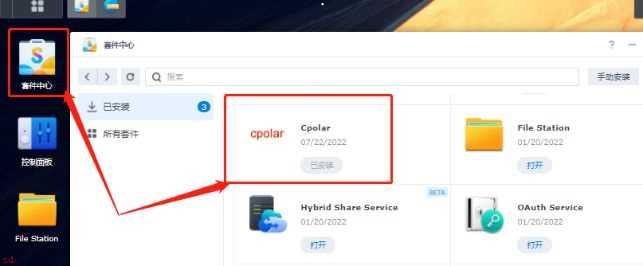
群晖NAS-7.X版搭建博客网站,并内网穿透发布公网可访问-4-8